win7更换桌面存储位置在哪?桌面文件夹默认保存在C盘,如果把大量文件放置在桌面会挤压C盘的储存空间,还可能因此影响系统运行。很多小伙伴不知道怎么操作,小编下面整理了windows7系统更换桌面储存位置教程,如果你感兴趣的话,跟着小编一起往下看看吧!

1、首先找到桌面文件夹,一般在图示路径就可以找到。
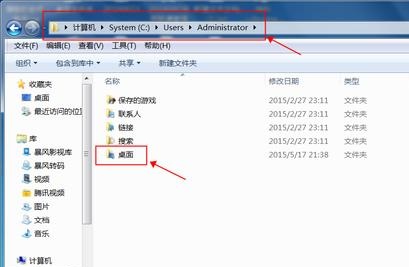
2、右键选中它,选择“属性”
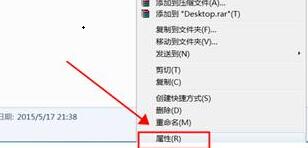
3、进入“位置”选项卡,点击“移动”
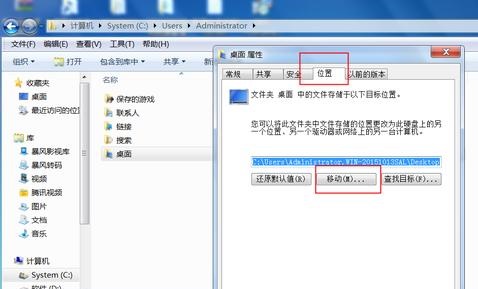
4、选择需要更改的文件夹位置,点击“选择文件夹”
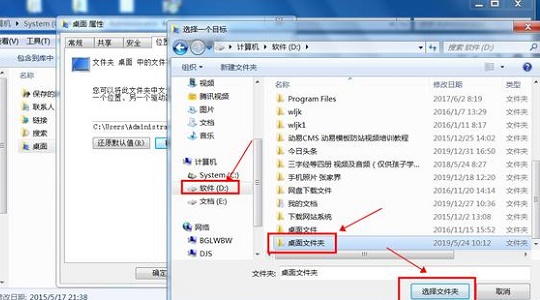
5、然后在弹出对话框中选择“是”即可。
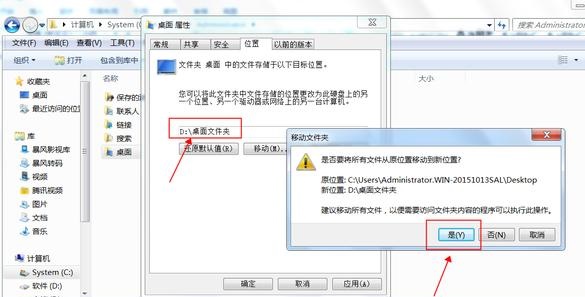
以上就是【win7更换桌面存储位置在哪-windows7系统更换桌面储存位置教程【图文】】全部内容了,更多精彩教程尽在本站!
以上是win7更换桌面存储位置在哪的详细内容。更多信息请关注PHP中文网其他相关文章!




